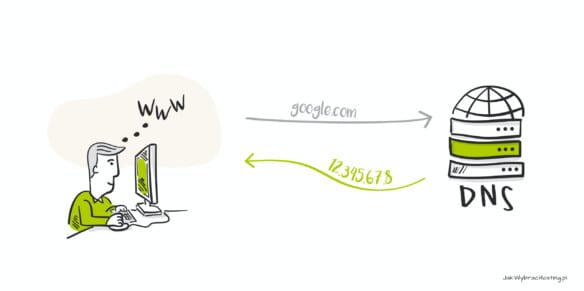Co to jest Flush DNS? Jak wyczyścić cache DNS? Instrukcja krok po kroku z listą poleceń dla w Windows, macOS, Linux, Android i Apple iOS.
Spis treści
Co to jest DNS Flush i kiedy warto po niego sięgnąć? To rozwiązanie, dzięki któremu dostaniesz się na strony internetowe, na których Ci zależy. Aby tak się jednak stało, musisz wiedzieć, w jaki sposób z niego skorzystać.
Internet to wyjątkowo dynamiczne i często zmieniające się miejsce, na co odpowiedzią jest powstanie DNS Flush. Twórcy witryn internetowych stosują wiele zaawansowanych metod, dzięki którym ich miejsca w sieci powinny działać szybciej. Czasem jednak problem z ich wyświetlaniem leży u podstaw. Wymaga „zaktualizowania” informacji, którymi dysponuje nasze urządzenie. By to natomiast zrobić, najpierw musimy wyczyścić cache DNS.
Jak to zrobić i czy rzeczywiście jest to konieczne? Są sytuacje, w których naprawdę jest to najlepsze rozwiązanie. Sprawa jest jednak dość skomplikowana, bo czyszczenie pamięci podręcznej DNS (cache DNS) zwykle jest wykonywane na urządzeniu użytkownika. To natomiast sprawia, że nieco inaczej przebiega na komputerach z systemem Windows, Linux czy macOS. W dodatku wszystkie te trzy metody różnią się od tych stosowanych na smartfonach z Androidem i iOS. W tym artykule przygotowaliśmy szereg szczegółowych instrukcji, które pomogą Ci przejść przez cały proces możliwie szybko.
Czym jest cache DNS?
Cache DNS to inna nazwa pamięci podręcznej DNS. Przechowywane w niej są adresy IP serwerów, na których zlokalizowane są strony internetowe, ostatnio przeglądane przez użytkownika. Dzięki temu połączenie z nimi i pobieranie danych odbywa się szybciej. Zawartość wywoływana jest właśnie z cache, zamiast bezpośredniego zwrotu do serwera.
Cache DNS określany bywa mianem tymczasowej bazy danych. Pobiera informacje o serwerach i znajdujących się na nich witrynach. Następnie – po wywołaniu danego adresu – przesyła odpowiednie informacje, przyśpieszając cały proces. Jest przy tym utrzymywany przez system operacyjny urządzenia, na którym jest obsługiwany.
Sam DNS (ang. Domain Name System) to indeks wszystkich publicznych stron internetowych i odpowiadających im adresów IP. Wpisując adres WWW w przeglądarce internetowej, DNS odnajduje dopasowane do niego IP. W następnym kroku natomiast kieruje użytkownika na konkretną stronę.
Niestety co pewien czas może zdarzyć się, że cache DNS przestanie działać poprawnie. Wynikać to może z wielu względów, które omówimy dokładniej w dalszej części tekstu. Często natomiast w grę wchodzą zarówno usterki techniczne, jak i ataki wirusów czy wprowadzane w witrynach zmiany.
W takich przypadkach pożądane strony mogą przestać się wyświetlać, bo są „czerpane” z pamięci podręcznej. Dane na ich tema, zgromadzone w tym miejscu, mogą natomiast nie być aktualne, poprawne lub uległy uszkodzeniu. Konieczne jest zatem wyczyszczenie cache DNS, które przeprowadzić możesz przy pomocy polecenia Flush DNS.
Dlaczego należy czyścić cache DNS?
Informacje publikowane w internecie są bardzo dynamiczne. Regularnie się zmieniają, aktualizują i tracą swoją ważność. News, którego widzisz, już po paru godzinach (a czasem nawet minutach) przestaje być istotny. Podobnie wygląda to w przypadku różnego typu serwisów działających online. Mogą one zmieniać swoją treść, ale też przenosić się na inne serwery czy aktualizować. W obliczu tylu zmian użytkownik powinien trzymać rękę na pulsie i regularnie czyścić pamięć podręczną DNS swojego urządzenia.
Cache DNS przechowuje wszystkie informacje niezbędne do znalezienia witryny WWW po wpisaniu jej adresu. Mowa tu m.in. o:
- nazwie hosta,
- adresie IP,
- wszystkich rekordach DNS.
Gdy któraś z tych danych ulegnie zmianie, a serwer DNS tego nie wyśledzi, pożądana przez Ciebie witryna nie zostanie wczytana. W takim przypadku konieczne jest skorzystanie z Flush DNS. Dzięki temu poleceniu pamięć podręczna zostaje wyczyszczona. W praktyce po prostu wszystkie znajdujące się w niej wpisy są usuwane. Dotyczy to również tych nieaktualnych, powodujących problemy. Po zakończeniu tego procesu informacje zaczną być zbierane na nowo. Witryny znów zostaną wczytane, tym razem zgodnie z aktualnymi informacjami.
Oczywiście nie jest tak, że użytkownik musi czyścić cache DNS za każdym razem samodzielnie. Pamięć podręczna co pewien czas czyści się bowiem automatycznie. W tym przypadku nie jest wymagana żadna interwencja ze strony internauty. Zdarza się jednak, że nie jest to wystarczające i odpowiednio częste. Wtedy konieczne jest przeprowadzenie Flush DNS własnoręcznie.
Kiedy warto czyścić pamięć podręczną DNS za pomocą Flush DNS?
Cache DNS gromadzi informacje niezbędne do wyświetlenia strony. Po pobraniu tych danych, kolejne wejście w witrynę sprawia, że są one „zasysane” z pamięci podręcznej, a nie bezpośrednio z serwera. Jeśli więc znajdują się tam błędy, strona nie działa poprawnie. Może doprowadzić to np. do pojawienia się błędu 404:
- Page Not Found.
Przyczyny takiego stanu rzeczy bywają jednak rozmaite. Niezgodność zgromadzonych w cache DNS informacji ze stanem faktycznym nie ma bowiem jednego źródła. Da się natomiast wyróżnić kilka sytuacji, które najczęściej odpowiadają za taką sytuację. Są to m.in.:
- przeniesienie strony na inny serwer,
- zmiana rekordów DNS,
- przeładowanie cache DNS informacjami,
- nieaktualne dane przechowywane w cache DNS,
- problemy z działaniem cache DNS,
- problem z prawidłowym funkcjonowaniem sieci.
Zobacz: Propagacja DNS: co to? Ile trwa? Jak sprawdzić i przyspieszyć i Błąd DNS_PROBE_FINISHED_NXDOMAIN: jak naprawić?
Jak widzisz, przechowywanie nieaktualnych danych może być spowodowane działaniami celowymi (np. administratora), ale też awariami. Zdarza się nawet, że bywa to skutek ataków internetowych oszustów i działaniu wirusów internetowych. Możliwe jest bowiem ustawienie przekierowania na stronę WWW, która wygląda identycznie do tej, która miała być wywołana. Ofiary phishingu przez takie sytuacje mogą stracić np. swoje pieniądze lub ich dane wyciekną do sieci.
Flush DNS na laptopach i komputerach stacjonarnych
Jak wspominaliśmy, pamięć podręczna DNS jest wykorzystywana przez urządzenia końcowe. Mowa tu o sprzęcie, na którym wywołujesz witrynę internetową i jest ona na nim wyświetlana. Dzieje się to w każdym systemie operacyjnym:
- macOS,
- Windows,
- Linux.
Poniżej opisaliśmy proces czyszczenia DNS (Flush DNS) dla każdego z tych rozwiązań. Dzięki instrukcji krok po kroku wykonasz to samemu w ciągu kilku minut. Szczegóły poradnika mogą nieco różnić się, w zależności od posiadanej przez Ciebie wersji systemu. Podstawa działania tego procesu pozostaje jednak podobna.
Czyszczenie lokalnej pamięci podręcznej DNS w Windows
Czyszczenie cache DNS w urządzeniach z systemem Windows nie jest szczególnie skomplikowane. Zarówno w Windows 10, jak i Windows 11, przebiega to praktycznie tak samo. Aby przeprowadzić ten proces, postępuj zgodnie z poniższymi wskazówkami:
- przejdź na pulpit,
- naciśnij prawym przyciskiem myszy na przycisk „Start”,
- wybierz opcję „Wiersz polecenia (administrator)” albo „Windows PowerShell (administrator)”,
- w oknie, które się pojawi, wpisz komendę:
ipconfig/flushdns- naciśnij Enter.
Proces może zająć dłuższą chwilę. Po jego zakończeniu pamięć podręczna DNS Twojego urządzenia zostanie wyczyszczona.
Czyszczenie lokalnej pamięci podręcznej DNS w macOS
Użytkownicy urządzeń od Apple muszą wiedzieć, z jakiej wersji systemu OS X korzystają, by przeprowadzić Flush DNS. Jest to konieczne, ponieważ w poszczególnych rozwiązaniach wprowadzane są różne polecenia. Cały proces przebiega natomiast zgodnie z poniższymi krokami:
- uruchom Findera;
- naciśnij przycisk „Aplikacje”;
- otwórz folder Utilities. Na Twoim ekranie powinien otworzyć się terminal. Alternatywnie możesz nacisnąć Command + Spacja, a w oknie wpisać „Terminal.app”;
- W oknie aplikacji Terminal wpisz jedno z poleceń, zależnie od wersji systemu, którą posiadasz:
- macOS Sierra (10.12) i nowsze np. High Sierra (10.13), Mojave (10.14), Catalina (10.15), Big Sur (11), Monterey (12), Ventura (13), Sonoma (14)+:
sudo killall -HUP mDNSResponder
- macOS El Capitan (10.11):
sudo dscacheutil -flushcache; sudo killall -HUP mDNSResponder
- macOS Yosemite (10.10):
sudo discoveryutil mdnsflushcache; sudo discoveryutil udnsflushcaches
- macOS Mavericks (10.9), Mountain Lion (10.8) i Lion (10.7):
sudo killall -HUP mDNSResponder
- Mac OS X Snow Leopard (10.6):
sudo dscacheutil -flushcache
- Mac OS X Leopard (10.5):
sudo lookupd -flushcache
- Mac OS X Tiger (10.4) i starsze:
lookupd -flushcache
Po wprowadzeniu kodu konieczne będzie wpisanie hasła do systemu komputera. Na koniec naciśnij Enter. Wtedy też na ekranie zobaczysz komunikat potwierdzający, że pamięć podręczna DNS została wyczyszczona.
Czyszczenie lokalnej pamięci podręcznej DNS w Linuxie
W systemie Linux możesz opróżnić pamięć podręczną DNS swojego urządzenia na kilka sposobów. My skupimy się na najłatwiejszym z nich, opierającym się na dwóch poleceniach:
systemd-resolveoraz
–flush-cachesAby ich użyć, musisz najpierw otworzyć wiersz poleceń. Najszybciej jest zrobić to przy użyciu domyślnego skrótu klawiszowego:
- Ctrl + Alt + T.
Następnie wprowadź poniższe komendy:
sudo systemd-resolve --flush-caches
sudo resolvectl flush-cachesSystem powinien przeprowadzić czyszczenie cache DNS. Jeśli chcesz, możesz po zakończeniu procesu upewnić się, że został on zrealizowany poprawnie. Wykorzystaj do tego polecenie:
sudo systemd-resolve --statisticsWyświetli ona informację „Bieżący rozmiar pamięci podręcznej”. Znajdziesz go w sekcji „Pamięć podręczna”. Jego wartość powinna zaraz po wyczyszczeniu wynosić „0″.
Flush DNS na urządzeniach mobilnych
Flush DNS przeprowadzisz również na urządzeniu mobilnym. Poniższe instrukcje ułatwią Ci wykonanie każdego kroku po kolei dla smartfonów z systemem Android oraz iOS. Podobnie jak w przypadku większych urządzeń, tutaj także szczegóły mogą się nieco różnić, w zależności od wersji systemu czy konkretnego typu sprzętu.
Pamięć podręczna DNS – jak ją czyścić na urządzeniach z systemem Android?
Jest kilka sposobów na wykonanie Flush DNS na urządzeniach z Androidem. Poniżej przyjrzeliśmy się dwóm podstawowym:
- z poziomu przeglądarki Google Chrome (domyślnie wykorzystywanej z Androidem),
- z poziomu użytkownika Root (dla zaawansowanych użytkowników).
W pierwszym przypadku skorzystamy z tzw. ukrytego adresu URL Chrome. Aby to zrobić, musisz otworzyć przeglądarkę. Następnie – w polu adresu – wpisz:
chrome://net-internals/#dnsW ten sposób wejdziesz na stronę wyszukiwarki DNS. Tutaj znajdź przycisk „Clear host cache”. Naciśnij go i gotowe!
Po zakończeniu tego procesu warto usunąć także dane bezpośrednio z ustawień aplikacji przeglądarki. W takim przypadku musisz znaleźć skrót przeglądarki na telefonie. Przytrzymaj go dłużej palcem i wybierz „Informacje o aplikacji” lub podobny przycisk. Tam znajdziesz opcję „Clear cache”. Naciśnij go, aby usunąć lokalną pamięć podręczną.
Druga metoda dotyczy użytkowników Root. Jeśli masz tego typu konto, zainstaluj bezpłatne rozwiązanie Termux i przyznaj mu uprawnienia root. Następnie uruchom go i wprowadź poniższe polecenie w konsoli:
su
ndc resolver clearnetdns wlan0/rmnet0Gdy proces dobiegnie końca, otrzymasz stosowany komunikat.
Jak wyczyścić pamięć podręczną DNS na urządzeniu z systemem iOS?
W przypadku smartfonów z systemem iOS masz trzy sposoby na wyczyszczenie cache DNS:
- włączenie i wyłączenie Trybu Samolotowego (jego „skutkiem ubocznym” jest Flush DNS),
- wyłączenie i włączenie smartfona,
- restart ustawień sieciowych.
Pierwszą metodę zrealizujesz z poziomu Centrum Sterowania. Wystarczy, że naciśniesz ikonę samolotu. Gdy się zaświeci jako aktywna, poczekaj moment, a następnie kliknij ją ponownie, by ją wyłączyć.
Równie łatwy jest restart smartfona. Zależnie od modelu urządzenia, może on działać w różny sposób. Najczęściej natomiast wystarczy tylko przytrzymać przycisk boczny i głośności, aż na ekranie pojawi się odpowiednia opcja.
Trzeciej metodzie przyjrzyjmy się nieco bliżej. Resetowanie ustawień sieciowych sprawi, że pamięć podręczną DNS zniknie. Przy okazji jednak usunięte zostaną wszelkie ustawienia sieciowe, które do tej pory zostały skonfigurowane. Co więcej, smartfon może uruchomić się ponownie, co powiela metodę opisywaną wcześniej.
Po włączeniu urządzenia konieczne może być ponowne wprowadzenie szeregu informacji, np. danych komórkowych od operatora sieci. Właśnie dlatego ta metoda stosowana i zalecana jest stosunkowo rzadko. Jeśli natomiast szczególnie Ci na niej zależy, to postępuj zgodnie z poniższymi krokami:
- przejdź do „Ustawień” swojego iPhone’a,
- na liście znajdź opcję „Ogólne” i ją naciśnij,
- Naciśnij „Przenieść lub zresetuj iPhone’a”,
- Wybierz „Resetuj”,
- Naciśnij przycisk „Resetuj ustawienia sieciowe”.
System sam przeprowadzi cały proces. Śledź komunikaty pojawiające się na ekranie, a następie poczekaj, aż smartfon włączy się ponownie. Jego cache DNS powinien być wtedy już wyczyszczony.